
搜狗浏览器怎样导出收藏夹_搜狗浏览器收藏夹导入导出教程
2023-7-13 14:39
搜狗浏览器怎样导出收藏夹,当大家浏览到自己感兴趣的网站或者是有用的网站时,将它添加到自己浏览器的收藏夹中,避免迷路,是很多小伙伴们都会做的事情了。而当大家想要将搜狗浏览器中的收藏夹进行导出的话,那么此时我们该如何进行导出呢。
搜狗浏览器怎样导出收藏夹
*步,我们先打开搜狗浏览器,然后在左上角的头像图标下方找到“收藏”选项,点击该选项右侧的倒三角图标。
第二步,打开收藏选项之后我们在下拉列表中找到“更多功能”选项,点击该选项再在列表中点击选择“导入/导出收藏”选项。
第三步,进入导入或导出收藏页面之后,我们先点击“导出收藏”选项,在页面中选择导出到的路径,可以直接选择”导出收藏到IE”,*后等待导出完成即可。
第四步,当然了,大家也可以选择“导出收藏到HTML”选项,*后选择好路径后,点击“保存”即可。
第五步,想要导入收藏夹,直接在导入收藏夹界面中,选择导入的来源浏览器,*后点击【导入】按钮进行导入即可。
以上,就是小编整理总结出的关于搜狗浏览器导出收藏夹的方法,希望能够对大家有所帮助。








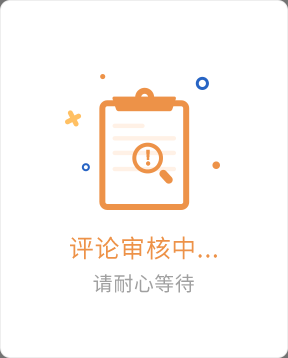
取消
©2023 天极网旗下网站